|
|
樓主 |
發表於 2014-2-26 06:13:59
|
顯示全部樓層
介面與功能
發表會那篇介紹中提過,樂視Max70會搭載新版的LetvUI 3.0,以往樂視LetvUI上最大的缺點之一,
也就是操作介面不夠精緻美觀,稍微比較雜亂與不夠直覺。
這些缺點在LetvUI 3.0上有了相當程度的進步,接著就一起來看看LetvUI 3.0的介面與功能。
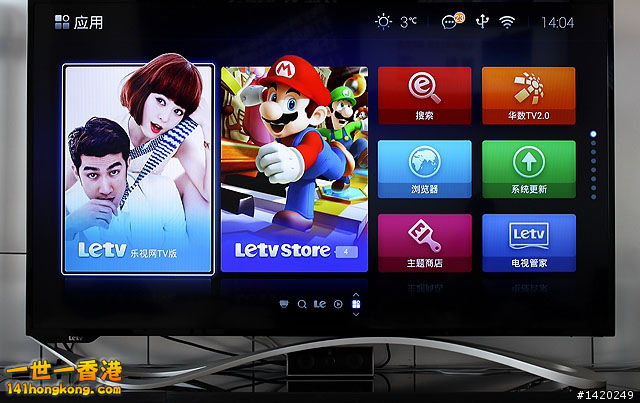
實際到體驗廳操作LetvUI 3.0,就可以發現在介面上與LetvUI 2.X版有相當大的不同。
介面整齊簡潔,視覺上舒服許多。應用頁面中有智慧電視絕大部分的功能,
包括樂視自己用心打造的樂視網TV版與Letv Store。
另外像是系統升級、主題更換、與所有安裝的應用程式都在這邊可以找到。
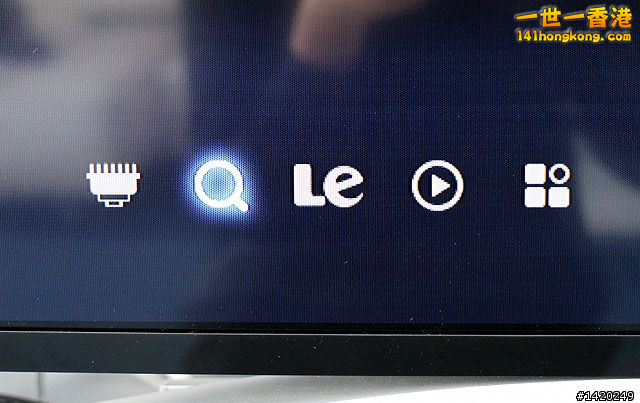
當然LetvUI 3.0還是依循以往五個主頁的UI介面,在螢幕下方這邊也有主頁標示,
包括上圖的智能應用、視頻推薦、樂視輪播、視頻搜索與訊號來源五個頁面。
LetvUI 3.0還設計了浮動視窗功能,使用者透過超級遙控器可以呼叫出主頁的浮動視窗,
快速的在五大功能頁面中切換選擇。
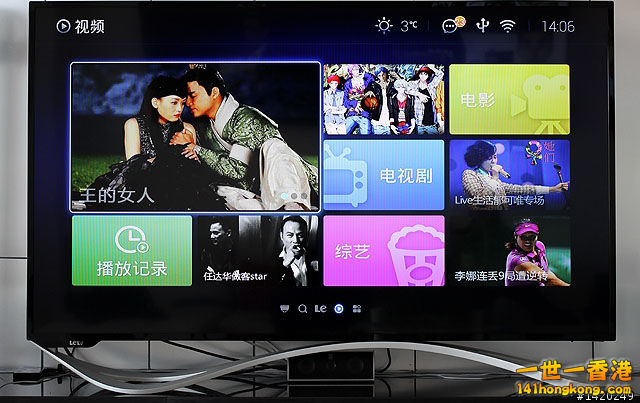
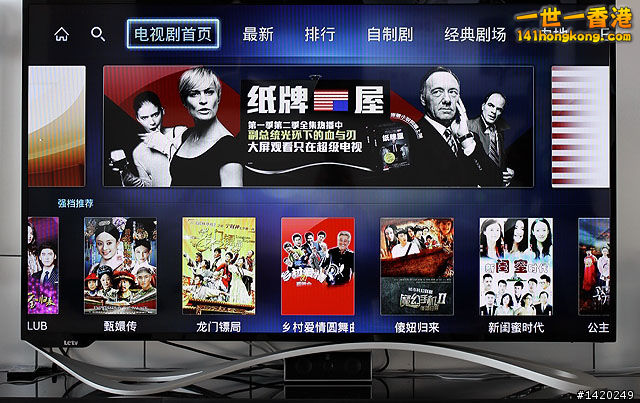
視頻推薦,其實這個對應的就是樂視網TV版的內容,只是方便使用者不用再進入程式中,
再去找各種分類。舉例來說,如果從視頻中的選項選擇電視劇,
那麼就會直接進入樂視網TV版中的電視劇選項,使用者就可以直接在這邊找到想看的電視劇,
不需要在從樂視TV選單中慢慢去找,節省操作步驟。
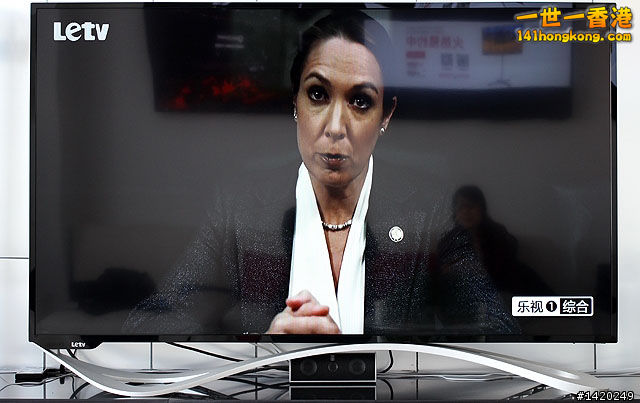
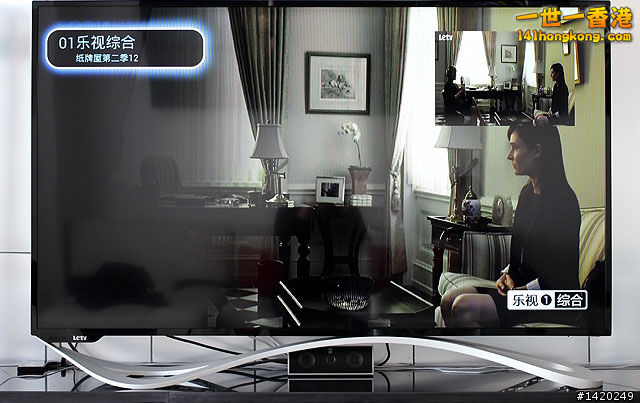
樂視輪播,這個就是樂視自己安排的內容頻道,就想成樂視自己經營的第四台就對了。
也有戲劇頻道、電影頻道等等。
可以呼叫頻道選單,支援子母視窗的預覽功能,選擇頻道會在右上方出現預覽視窗,
當然這時候不會影響原本觀看頻道的視頻播放。
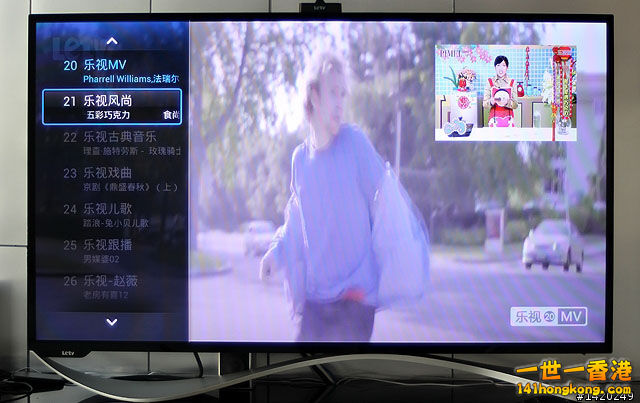
樂視輪播的頻道數部分,由於體驗區擺放的Max70還是調適中的工程機,只開放了一個頻道。
實際上樂視輪播已經有接近50個頻道,由一旁的樂視X60展示機就可以看到完整的頻道選單。
有了樂視電視,家裡就不太需要接第四台啦,樂視輪播頻道加上樂視網TV版豐富的影片庫,
就可以讓你每天看不完了。
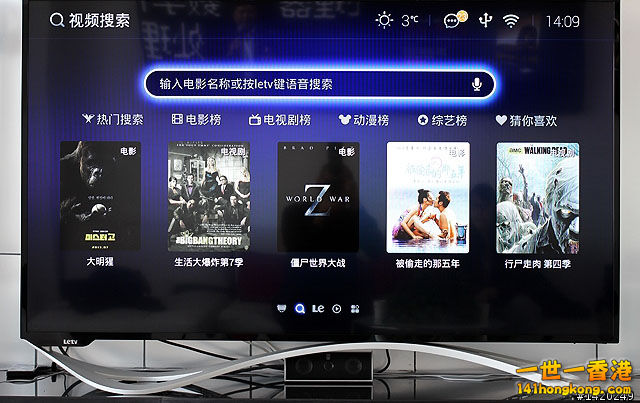
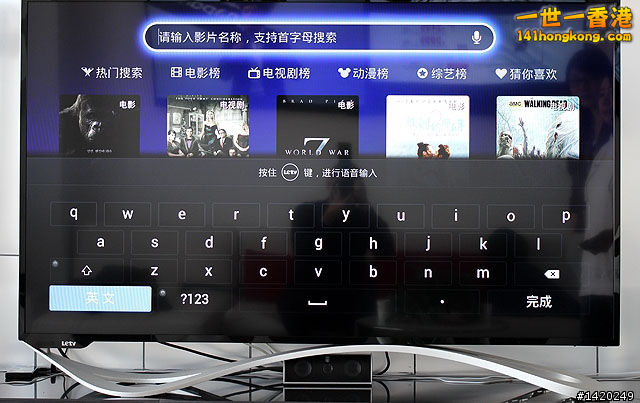
視頻搜尋,這個除了支援首字母的快拼搜尋之外,
更可以搭配超級遙控器或是安裝手機助手的智慧型手機來進行語音搜尋的功能,
非常方便,不習慣文字輸入的老人家也可以輕鬆操作。
而且樂視搭配的語音助手辨識度非常高,值得讚賞。
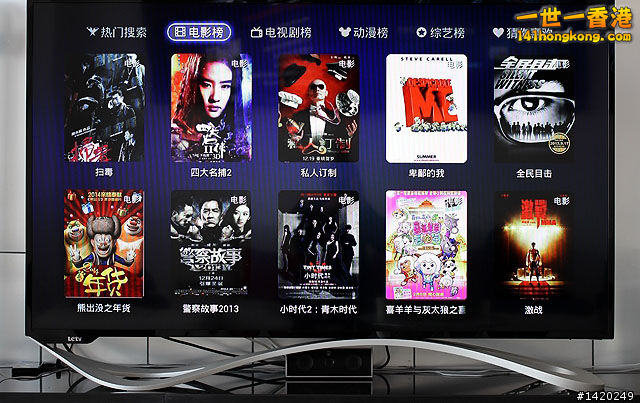
除了輸入搜索外,也有常用的分類排行榜搜尋,不知道要看什麼嗎?來看看大家都在看什麼吧!
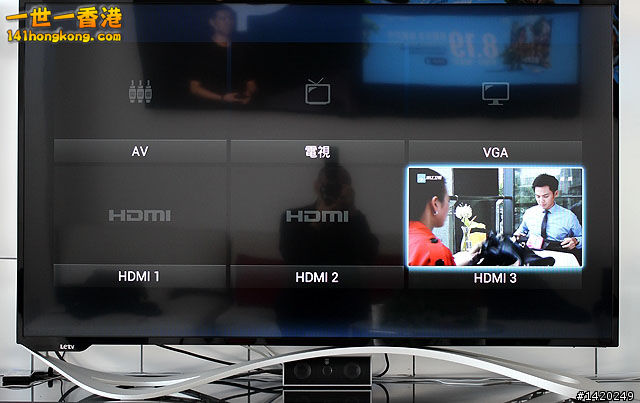
外接訊號來源這個會把電視接上的周邊自動偵測並且顯示出來,讓使用者可以快速的選擇。
有連結的視訊源也會有即時的閱覽畫面,非常的智能方便,有畫面看應該就不會選錯了吧。
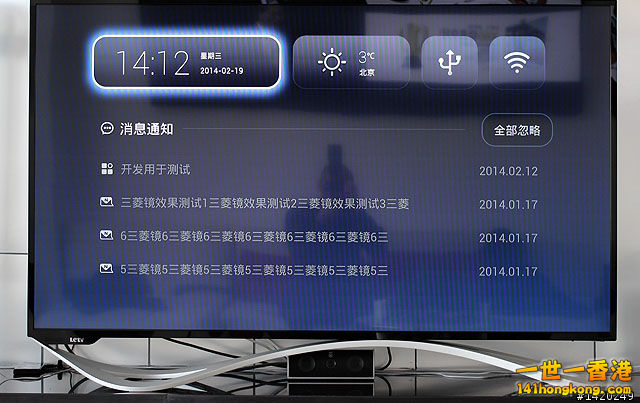
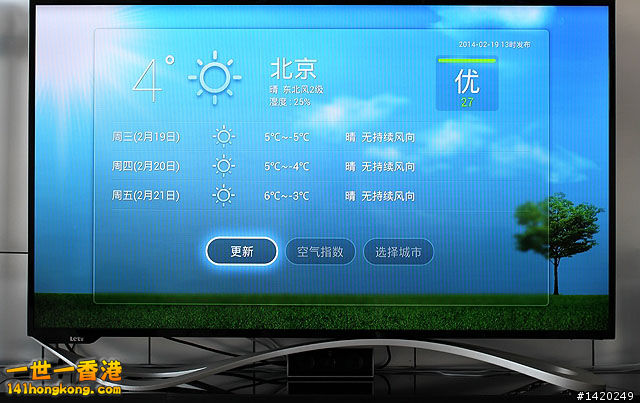
而樂視系統實際上就是android核心客製化,所以操作方式與顯示其實就跟android系統大致相同,
也有下拉式的狀態顯示功能頁面。
除了系統通知外,樂視也在這邊規劃了天氣顯示功能,讓使用者不用進入到天氣顯示的APP中,
從狀態列上就能掌握近期的天氣狀況、空氣品質等。
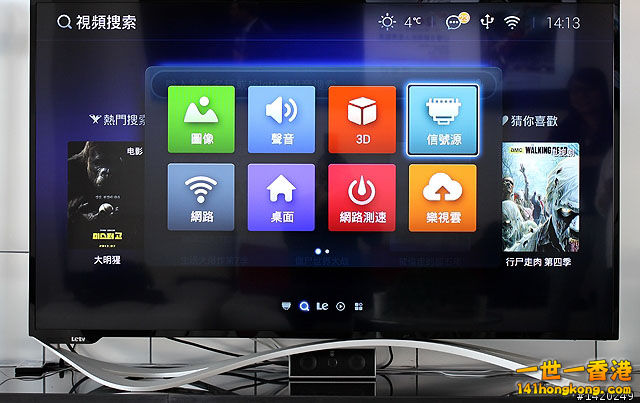
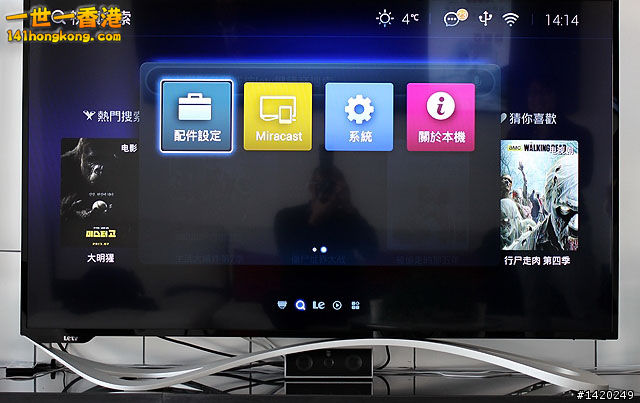
在任何功能中只要點擊超級遙控器上的設定鈕,就可以進入到設定頁面,
可以設定的內容包括圖像、聲音、3D、信號源、網路、桌面、網路測速、樂視雲、配件設定、Miracast、系統以及關於本機。
從設定頁面也可以看出LetvUI 3.0的介面設計頗有小米盒子的UI影子,色塊方形的圖標,
有著相當良好的對齊性,讓原本看起來較為雜亂的UI介面獲得了明顯的改善。
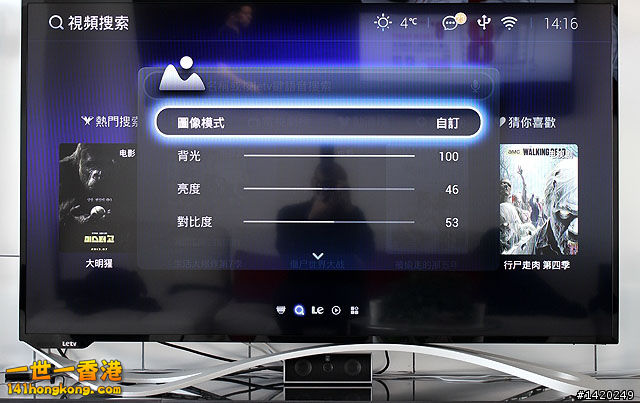
圖像的設定中,可以選擇畫面顯示的模式、色溫、亮度、對比等,也可以調整場景模式,
關於畫面的顯示就在這邊做調整。
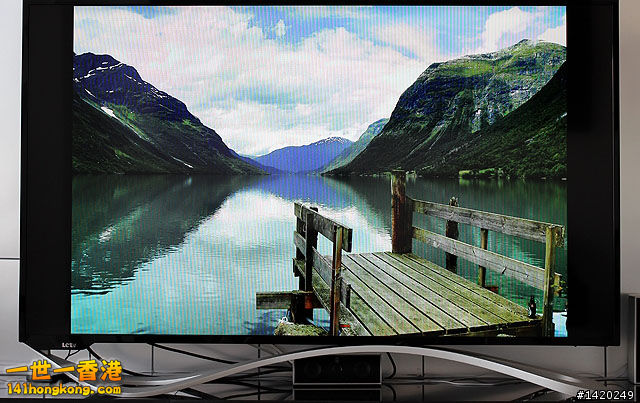
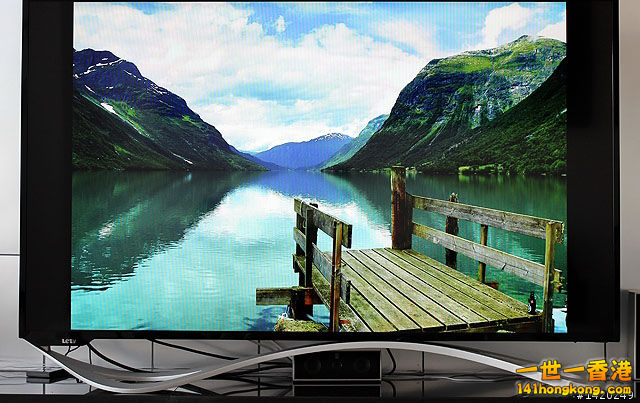

以後電視螢幕的顯示,喜歡看冷色系或是喜歡看暖色係,不用擔心面板與系統調整偏哪邊了,
依照自己的喜好來調整吧!
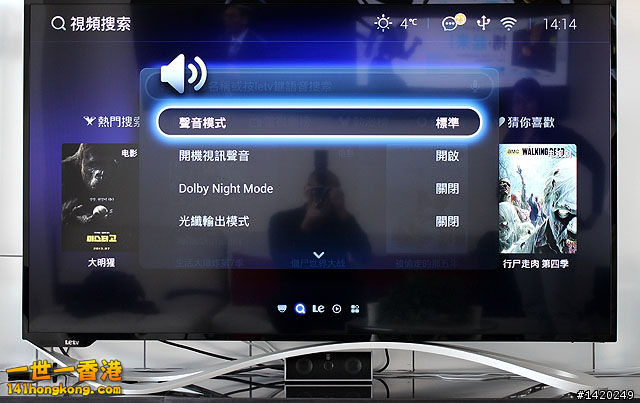
聲音設定,場景模式之外,對於聲音源的輸入與輸出、杜比與dts音效的支援,
都在這邊可以微調。
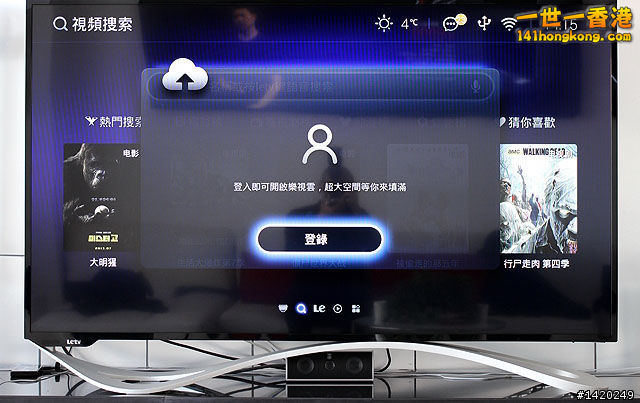
另外樂視也提供給每個會員10G的雲端空間,只要登入選單中的樂視雲功能,
就可以遠端同步來讀取或是寫入雲端資料。
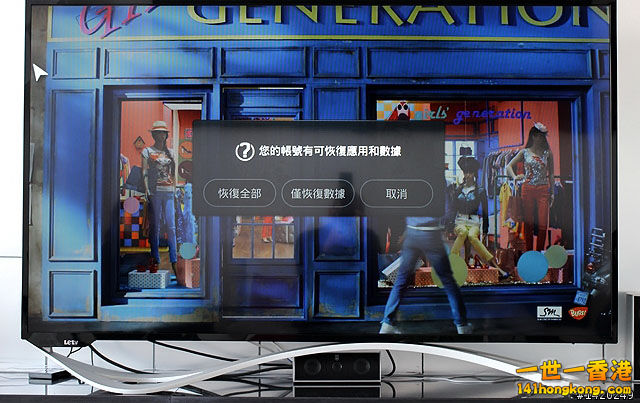
登入後可以看到系統自動偵測之前同步到雲端的資料,並且提示使用者有雲端資料,
包括數據與應用可以下載還原,使用者可以選擇是要全部恢復,還是只恢復數據部分。
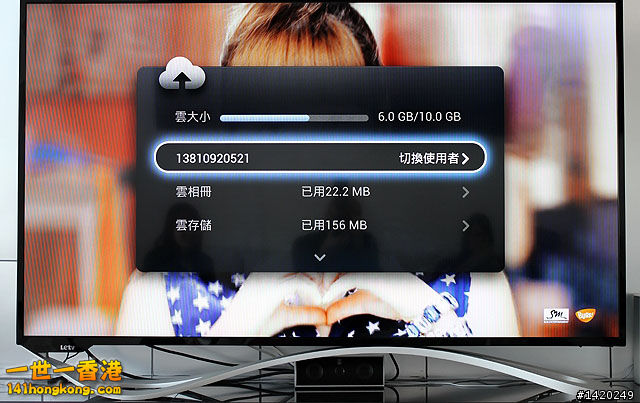
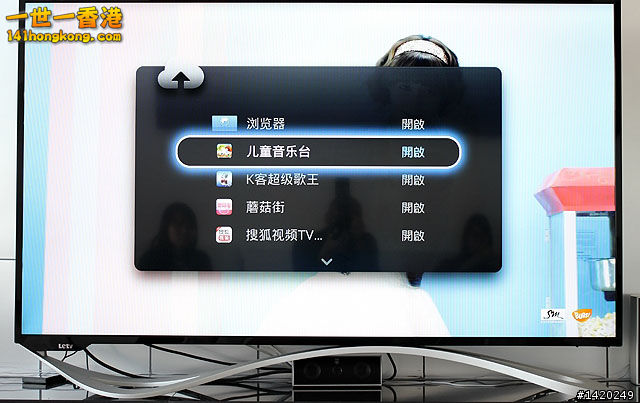
也可以觀看到目前雲端使用的空間,以及備份的資料項目,包括安裝的應用都可以備份,也是非常貼心的功能。
不過說實話,從小時候看電視到現在,科技的進步之快真的讓人感嘆啊!
以前小時候看科學小飛俠、海王子,哪想得到現在的電視還可以安裝軟體、遠端備份資料?
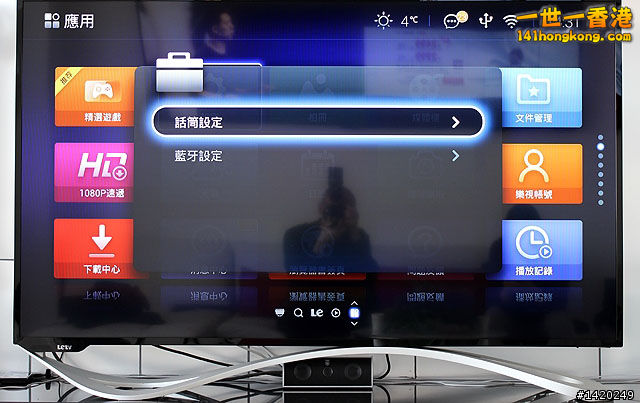
配件設定這邊可以調整聽筒與藍牙的設置。
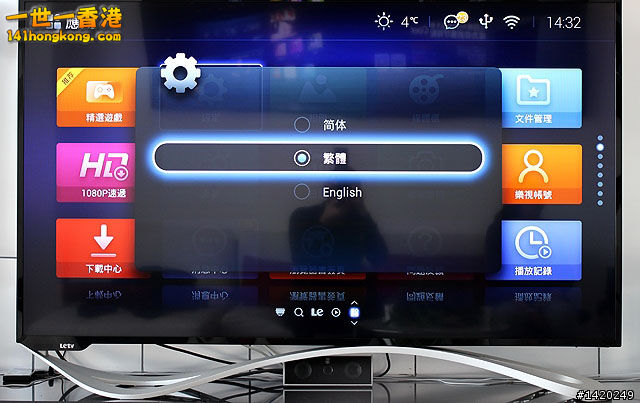
設定中可以找到操作語言介面的設置,LetvUI 3.0已經支援了繁體中文的操作介面,
完整的繁體中文介面顯示都已經支援的話,趕緊進入台灣市場。
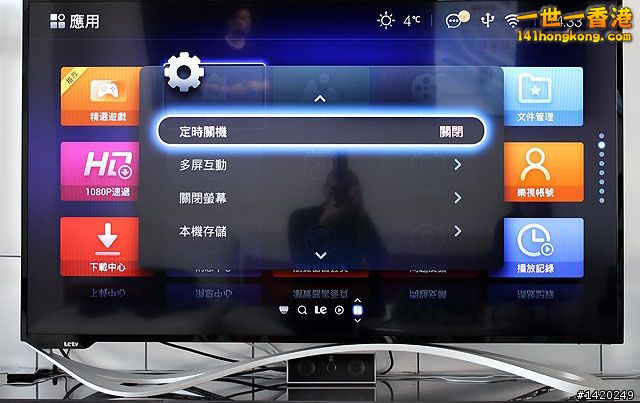
另外在設定中還可以選擇定時關機、多屏互動等功能,
定時關機這個很適合老喜歡躺在床上看電視的使用者,不用擔心睡著了電視開一整晚浪費電力。

電視內存部分,內建8G的空間,扣掉系統佔用的部份,使用者可以使用的空間約為5.49G,
對電視來說其實夠用了,電視很少人會存一堆多媒體影片對吧?
直接網路上看就行。真的需要儲存空間也不用擔心,前面硬體介紹時就分享過,
Max70不但有3個USB 2.0的擴充埠可以外接儲存裝置,本身也直接搭載了SD卡槽,
以及樂視提供的10G雲端空間,不怕儲存空間不足。
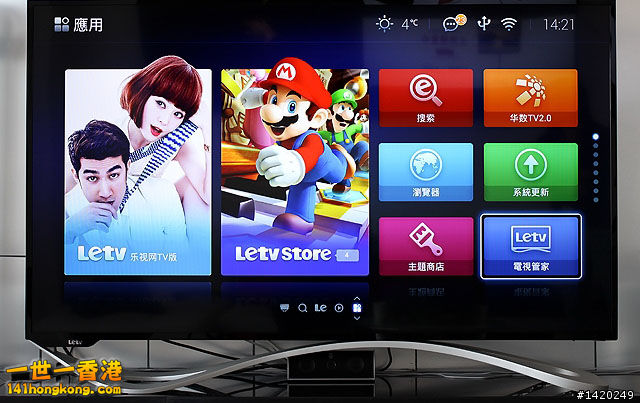
大致介紹完LetvUI 3.0的介面與功能,接著我們回過頭來,看看重點功能應用這個項目吧!
除了預設搭載的樂視網TV版跟Letv Store應用市場外,
樂視電視也同樣不像小米盒子禁止使用者自行安裝APK檔,因此擴充性高了很多,
安裝的軟體也都會顯示在應用這個功能頁面中。
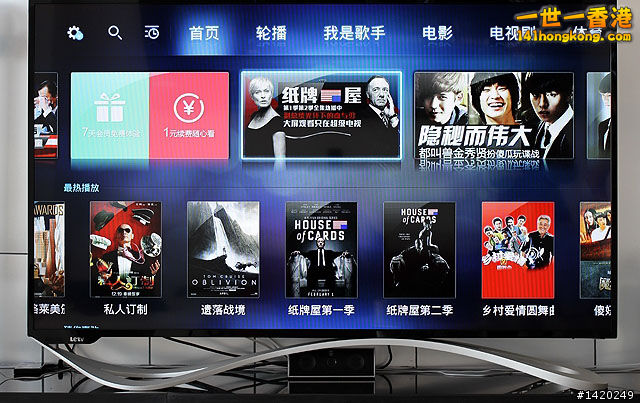
樂視網TV版,這裡擁有相當大量的電影、電視劇、動漫、體育影片等視頻內容,而且也都取得了合法版權。
像最近最熱門的美劇紙牌屋,在大陸地區是由搜狐與樂視取得播放權。
其實近年來大陸地區的網路視頻媒體對於版權都相當重視,也因此許多媒體都跟原廠洽談了獨家授權,
造成了想看什麼影集或是動漫得要用不同軟體來觀看的有趣現象。
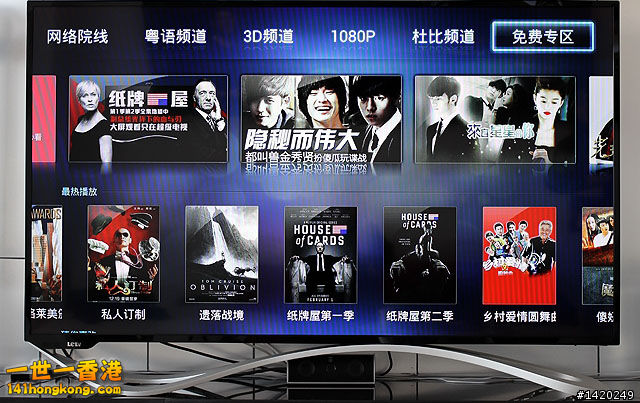
另外在樂視電視盒那篇分享中有網友詢問用樂視APP在台灣收看視頻是否違反版權,
這個樂視的朋友已經代為詢問版權相關部門,目前還沒有得到回應,有消息會第一時間上來跟網友們分享。
也有網友問到為什麼樂視在台灣可以流暢播放1080P不會延遲,這在樂視官網上可以找到答案。
樂視除了中國之外,在亞洲、歐美、大洋洲等各國也都建立了節點,
因此不需要跨海連接到大陸伺服器才能讀取資料,自然就比較流暢。有建立了節點、也有台灣官方網站了,
接著就期待樂視能正式進入台灣市場吧!
在樂視網TV版中,除了之前介紹過的會員專屬1080P、3D以及杜比頻道之外,LetvUI 3.0上還新增了粵語頻道,
付費會員可以欣賞更清晰的畫質、更好的音效,這樣也可以讓使用者更願意付費。
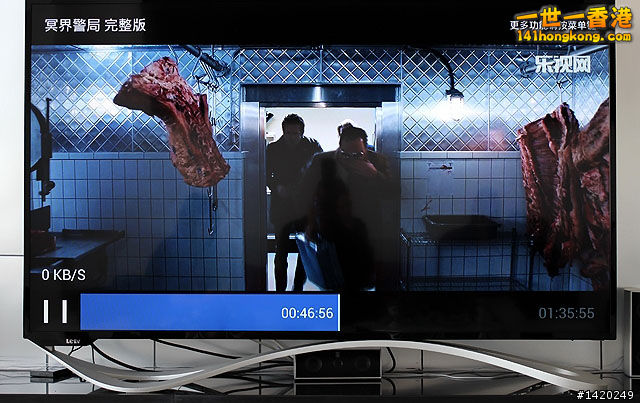
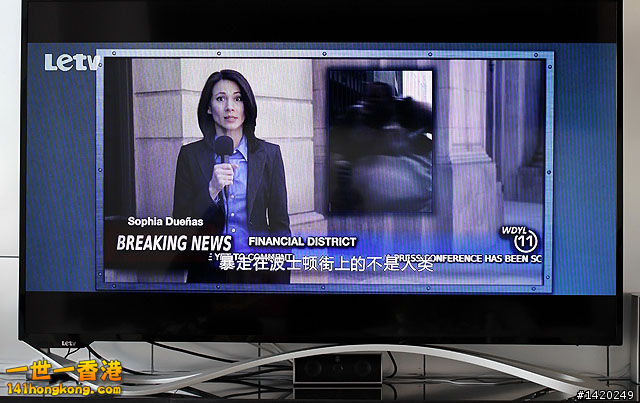
實際測試了樂視網TV版中1080P的影片播放,網路速度支援下,
硬體規格搭載了高通驍龍四核1.7GHz處理器與Adreno 320圖形處理器的Max70播放當然相當流暢,
而且快轉也幾乎是完全沒有延遲立刻接續播放。
以上影片乃youtube提供,與本站無關; 若無法觀看,可查看 原網址。
這部份也直接使用影片來呈現,可以看一下幾乎是遙控器一放開,影片就接著播放了,
完全不需要讀取緩衝。
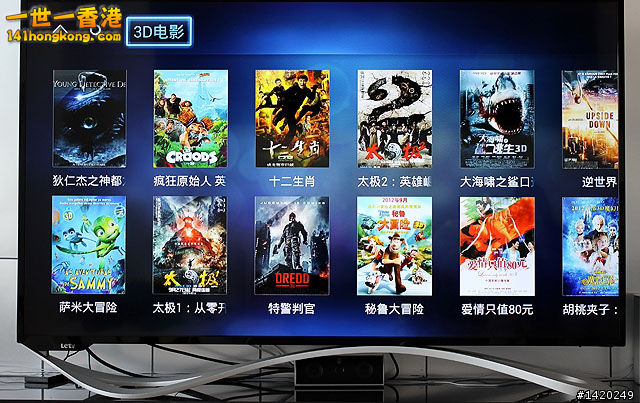
3D電影頻道,這也是屬於付費會員專屬,內容相當豐富,比起小米盒子的3D頻道來說影片數量真的差異相當多啊。

Max70搭載了FPR不閃式3D技術,搭配標配的3D眼鏡應該能有相當棒的立體視覺體驗。
應該?沒錯,這次去體驗時,由於Max尚未開賣,體驗區展示的是工程機,也還沒有專用的3D眼鏡。
Max70也是搭載FPR不閃式3D技術的機種,但是3D眼鏡跟X60或是S50 3D版無法通用,
這次的體驗就無法測試到3D視頻的效果。不過沒關係,我還是到一旁X60展示區體驗了幾段3D影片。


先來看看X60使用的3D眼鏡吧!黑白兩款,屬於標配的配件。

內建鋰電池,在鏡架末端這邊有電源開關,開啟電源後進入3D頻道的影片,
系統也會偵測3D眼鏡是否正確啟動。

樂視的3D眼鏡在鼻樑支撐架這邊也特別設計,深度跟高度都夠,
對於像我一樣本來就配戴眼睛的四眼一族來說,配戴起來不會有任何的影響,
相當舒服,而且還不會不停下滑,或是得要用手支撐。


請一位有戴眼鏡的現場解說人員協助幫忙展示一下,配戴起來不影響原本眼鏡使用,
而且穩定性相當高,比去電影院看3D電影搭配的3D眼鏡還要舒適。
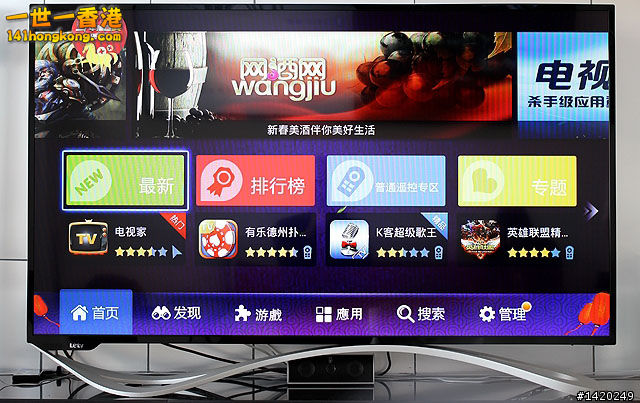
Letv Store也是樂視耕耘已久的一個項目,這邊有超過兩千款以上的app,
都是樂視針對大螢幕橫向顯示的電視解析度特別優化後的版本,適合搭配電視解析度使用,
讓家裡的樂視超級電視搖身一變就成為超大尺寸的Android平板,功能無限。
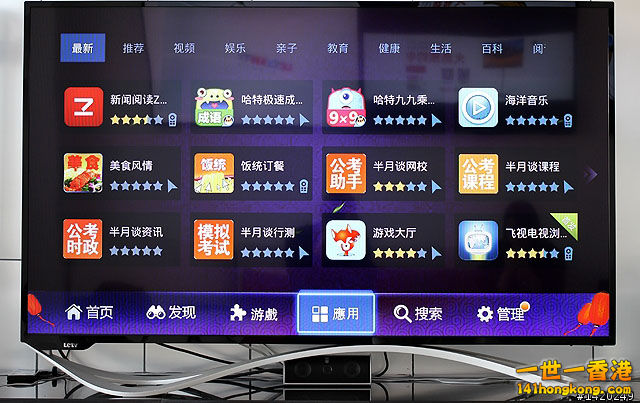
程式不只有詳細的分類,還可以直接從選單中就看到使用者評定的星等,
以及適合搭配使用的遙控器。
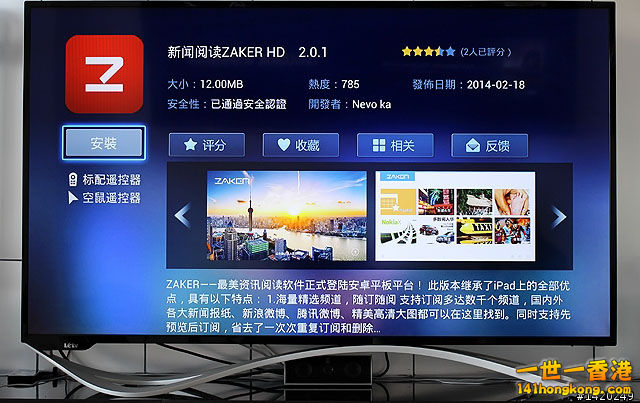
進入到安裝頁面中,除了可以看到程式說明與截圖、或是選擇安裝之外,
也可以看到前面提到的適合搭配的遙控器,這點非常的貼心。
像是程式部分,如果是適合像滑鼠這類的操作,系統就會建議搭配超級遙控器使用,
甚至動作遊戲類也會標示適合搭配藍牙遊戲搖桿來操作。這樣對於只有9鍵標準遙控器,
或是有搭配超級遙控器的使用者,就能依照自己手邊的裝備來選擇要安裝的軟體或遊戲。
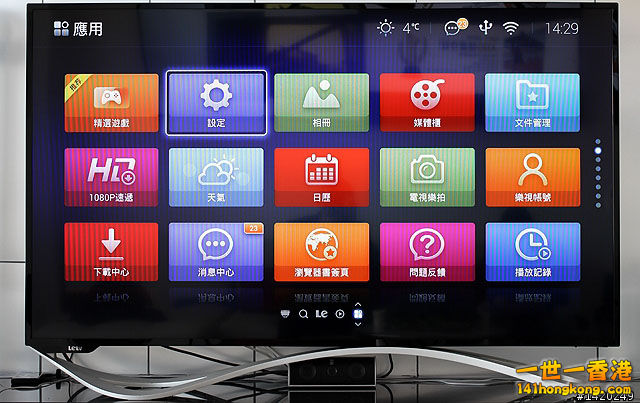
另外自己安裝的程式,也會顯示在應用清單中。LetvUI 3.0改變了LetvUI 2.X版的顯示方式,
細項清單由原本的左右滑動切換改為上下滑動切換。
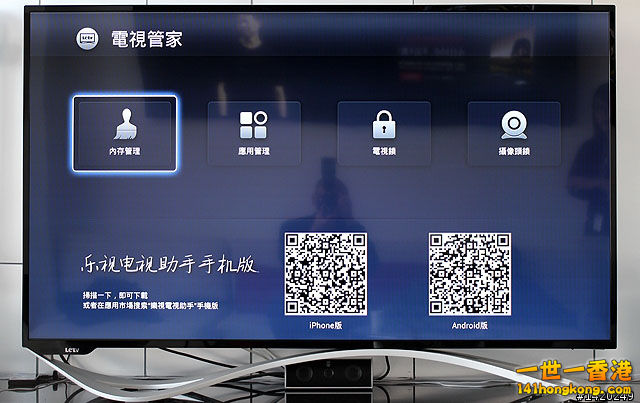
在LetvUI 3.0新增了電視管家的功能,這個也相當值得一提。
包括了內存管理、應用管理、電視鎖以及攝像頭鎖這四個功能,
另外在這邊也可以使用智慧型手機來掃描二維碼下載安裝樂視電視助手,
讓你的智慧型手機變成好用的全功能樂視電視遙控器。

內存管理這邊可以釋放記憶體,沒辦法,android裝置的宿命,
Max70骨子裡就是android的血統,這是必要的功能啊!
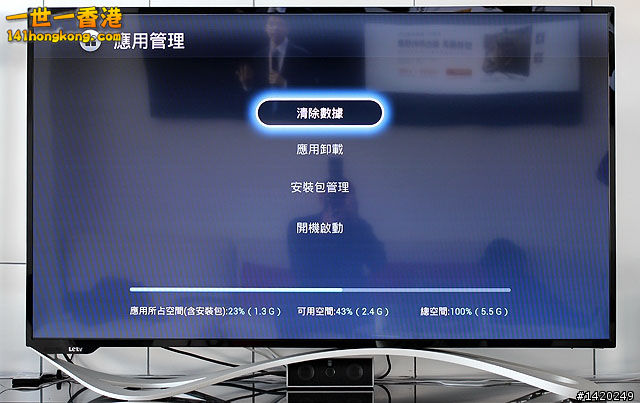
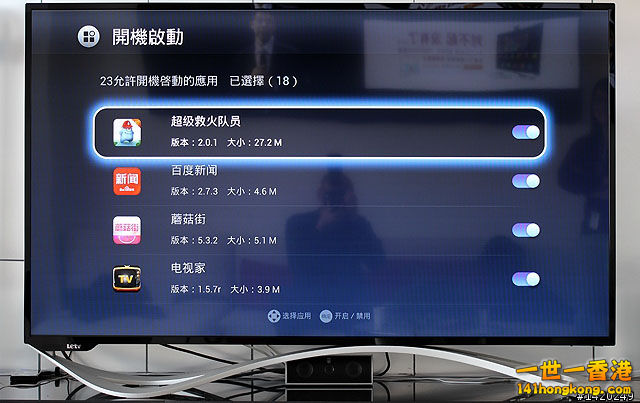
應用管理這邊除了可以移除安裝的程式、或是安裝下載的APK檔外,最重要的還是開機啟動的管理功能。
將不需要開機啟動的程式直接關閉掉,除了可以縮短開機時間,
也可以減少自動執行程式吃掉的記憶體,操作起來會更加流暢。
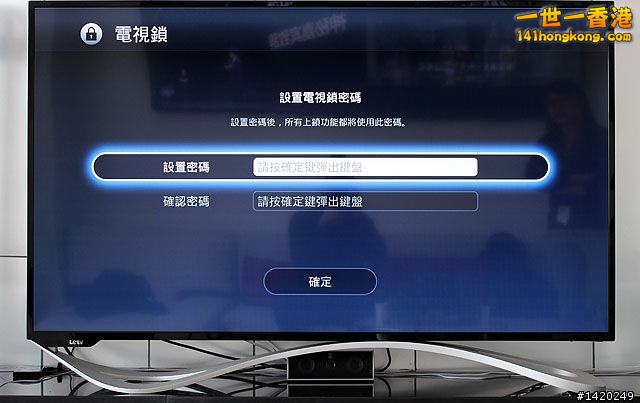
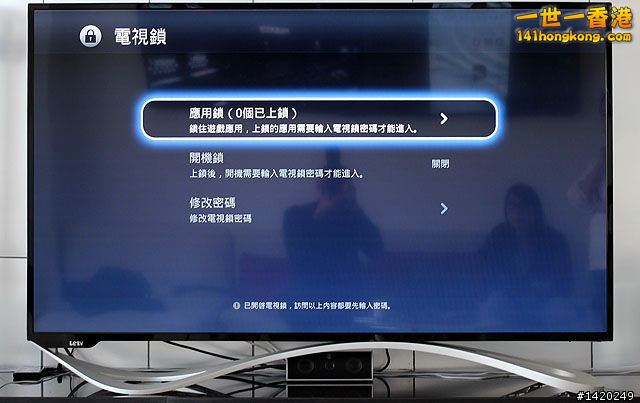
電視鎖這功能對於家裡有小孩的人來說相當需要吧?
設定好密碼後,除了可以限制哪些程式執行時需要輸入密碼,避免小朋友執行不適合小孩的應用程式,
甚至可以直接設定開機就要輸入密碼,讓小孩也沒辦法自己開電視來看。
不過比較可惜的是樂視網TV版內容並沒有分級制,如果可以在TV版的影視資料庫中直接加入分級,
並且於電視鎖這邊可以限制看限制級影片需要輸入密碼,就可以避免小朋友接觸些血腥暴力,
或是恐怖/色情的內容囉。
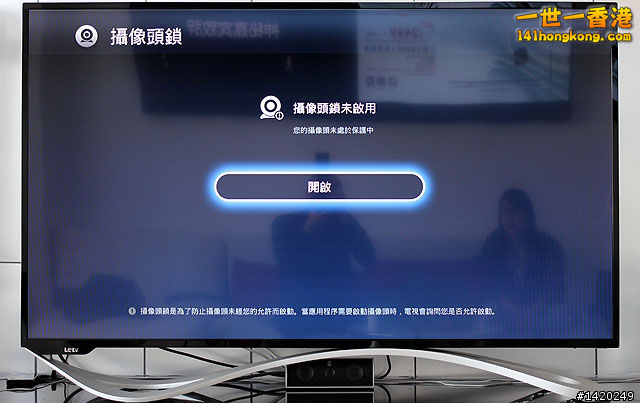
攝像頭鎖,這個是搭配視訊鏡頭功能,如果有安裝視訊鏡頭的話,那麼這邊就可以設定上鎖,
避免一些程式在背景都執行,把家裡的畫面都傳送出去。
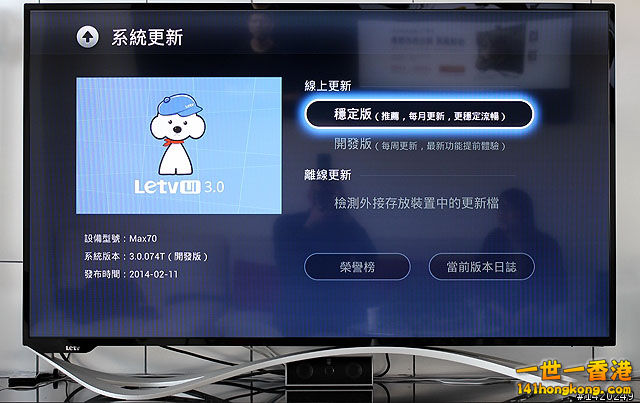
系統更新,樂視LetvUI也跟小米的MIUI一樣,發佈31週來,維持週週更新。
而且LetvUI有個更好的地方,就在它系統升級的選項中,直接就可以選擇要升級為開發版還是穩定版,
並且能隨時切換,這點就比MIUI還要更貼心些,LetvUI直接在升級介面中點一下就自動下載並完成升級,
兩個版本間可以輕鬆更換。在這邊也可以看到LetvUI 3.0延續以往用動物為系統代號的慣例,
3.0版的代表動物從2.3版的雪納瑞改成了泰迪。


LetvUI也支援了主題更換的功能,讓電視的介面不再是一成不變。不過說實話,
電視的操作介面就是整齊簡潔比較適合,更換主題後雖然畫面變活潑了,
但同樣也會變得較為凌亂,我還是喜歡原本的操作介面。
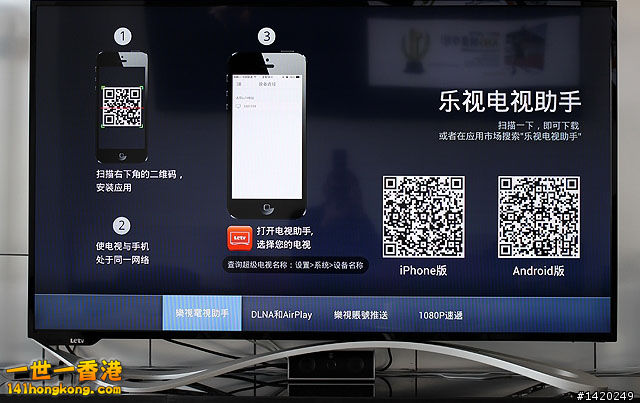
看電視還要找遙控器覺得麻煩嗎?
沒關係,樂視也特別開發支援ios與android裝置的樂視電視手機助手,掃描一下二維條碼就可以下載安裝,
只要手機跟電視在同一個網路環境下,透過手機就可以輕鬆遙控/聲控電視的所有功能,
而且還可以使用手機來輸入文字,非常方便。
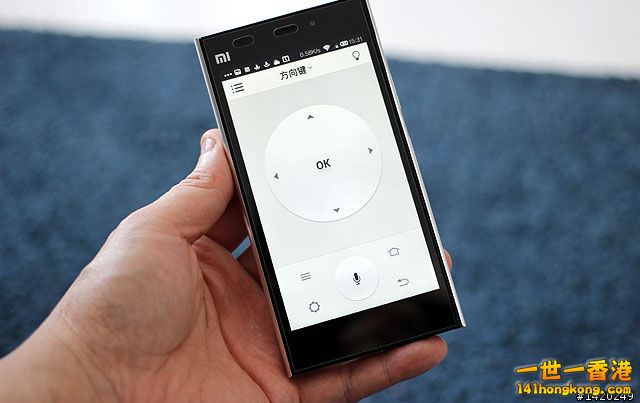
安裝後的操作畫面,除了有畫面中這種具備方向鍵的操作介面,
還有搭配手勢操作的手勢介面、適合傳統遙控器操作方式的數字鍵介面,
以及搭配瀏覽器上網操作的觸控板介面。
不管各種使用環境,一機在手,輕鬆操作。
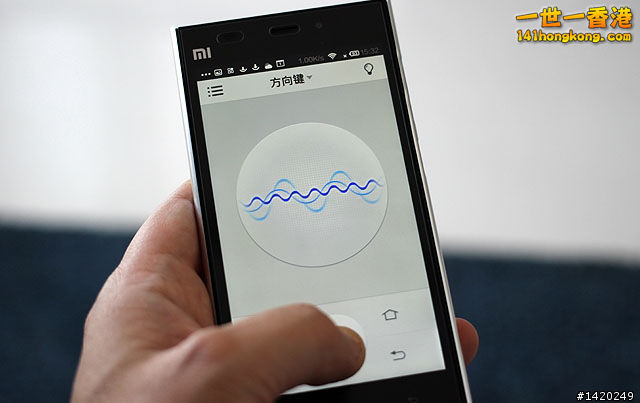
尤其是前面提到語音操作的部份,透過手機端一樣可以執行。
LetvUI的語音操作真的值得詳細介紹,不只是辨識度高,而且全功能項目都支援語音操作,
你可以在任何一個功能畫面下按著手機助手上麥克風的圖示,又或是超級遙控器上的聲控鈕,
輕鬆說出控制指令,電視會立刻以分割畫面的方式來執行你的聲控命令。
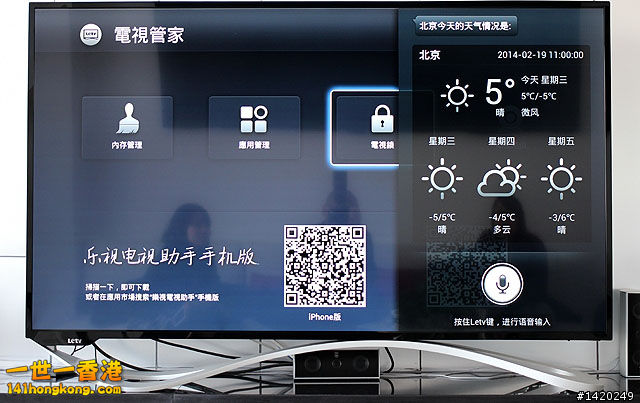
例如只要說出"今天天氣",系統就會幫你查詢所在地今天與接下來幾天的氣候狀況,
讓你不用跳出播放中的影片另外開啟APP查詢就能了解,
甚至連訂車票都可以做在電腦前張嘴說就好,功能相當強悍。
以上影片乃youtube提供,與本站無關; 若無法觀看,可查看 原網址。
這部份的語音操作,我也錄製了一段片段來跟大家分享。電視還會用語音回覆查詢結果,
不用看光用聽的也沒問題。
以上影片乃youtube提供,與本站無關; 若無法觀看,可查看 原網址。
聲控搜尋的功能不只能用來搜尋網路訊息,同樣也可以用來搜尋視頻。
像是想看四大名捕這部電影,不管在什麼頁面中只要啟動聲控搜尋功能,
直接說出四大名捕,系統就會自動搜尋樂視樂視網TV版資料庫名稱符合的影片了,
不用自己從大量的影片庫中慢慢尋找。
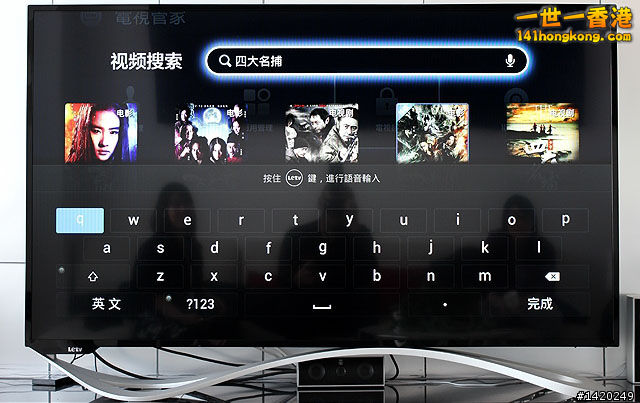
影片後面自動相機對焦功能沒有對好,直接拍照呈現畫面吧。
老人家對於文字輸入比較不擅長沒關係,會開口說就能找到要看的節目。

聲控操作可以進行的動作,找節目、找影片、開啟應用、音樂播放,
甚至是發微博都可以用說的,太方便了。
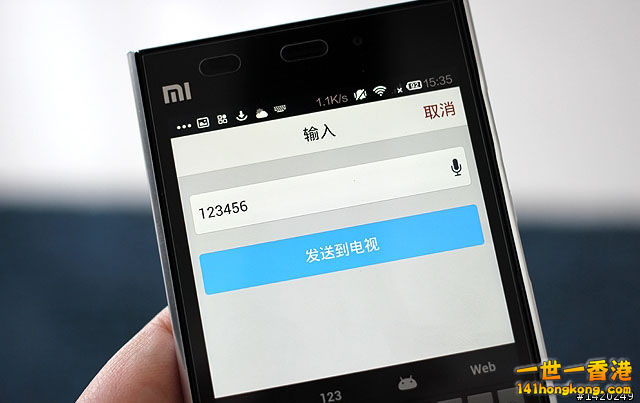
需要大量文字或是密碼輸入,就算透過超級遙控器的3D滑鼠功能來點螢幕鍵盤也還是很累對吧?
那麼啟動手機助手中的輸入功能,就可以輕鬆在手機上先輸入好整串的密碼或是文字,
然後傳送到電視端就行。
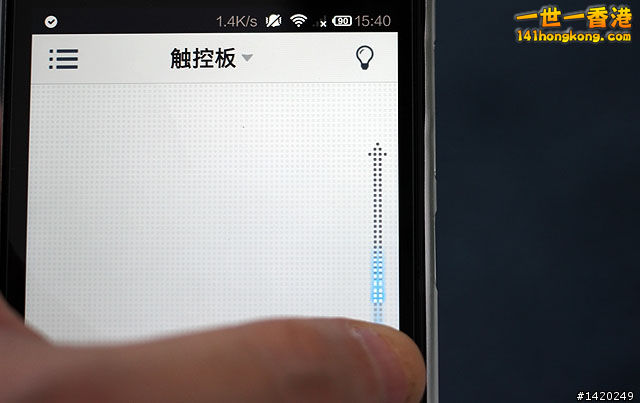
觸控板模式也相當好用,而且右側還設計了捲軸功能,可以依次捲動一整個頁面,
安裝的程式一多也不用擔心要尋找時得要不停的滑動一個個圖標慢慢切換了。


另外手機助手也支援畫面投射的功能,可以輕鬆的就把手機上的頁面推播到電視上,
只要輕甩手機就能達成。不只是圖片,影片,甚至是聲音檔案,都可以這麼做。
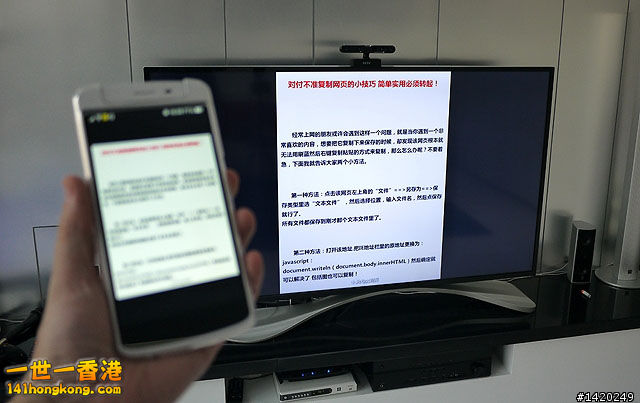
輕輕一甩,就可以把媒體推送到大螢幕上顯示了,簡單吧!
以上影片乃youtube提供,與本站無關; 若無法觀看,可查看 原網址。
推播這部份我也簡單的示範,以音樂播放為例,只要一甩,
就可以把手機上播放的音樂轉到電視上播放,聲音效果當然比手機直接播放來得好。
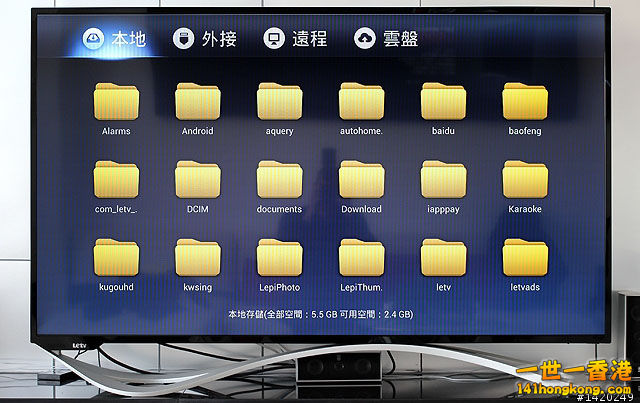
應用中也有檔案管理的程式,在這邊除了可以瀏覽電視內存(本地)裡頭的文件之外,
也支援了外接裝置、遠程裝置以及前面提到的雲端空間資料。

外接硬碟就可以在外接選項這邊看到。
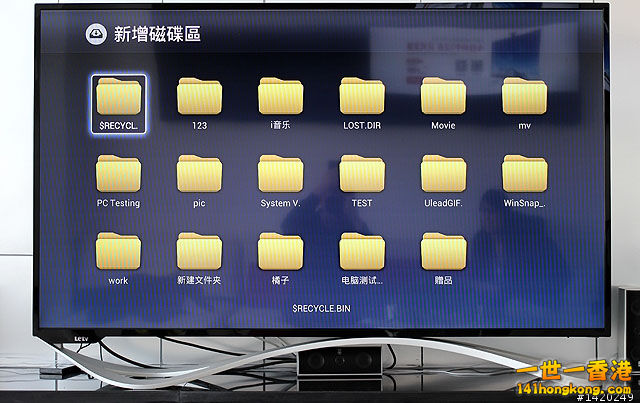
外接裝置這邊並沒有像2.X版那樣有分圖片、視頻、音樂這種分類瀏覽,
純粹以檔案夾的方式來管理。
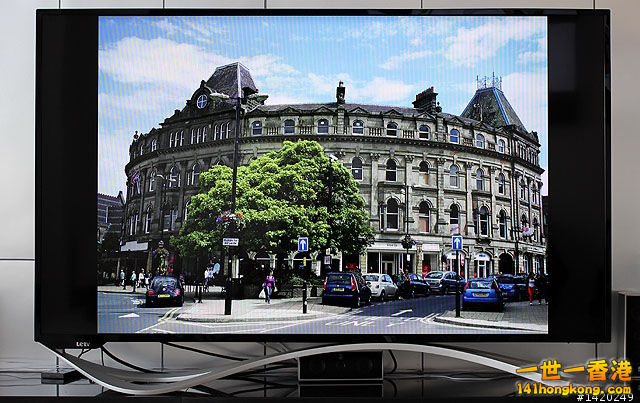
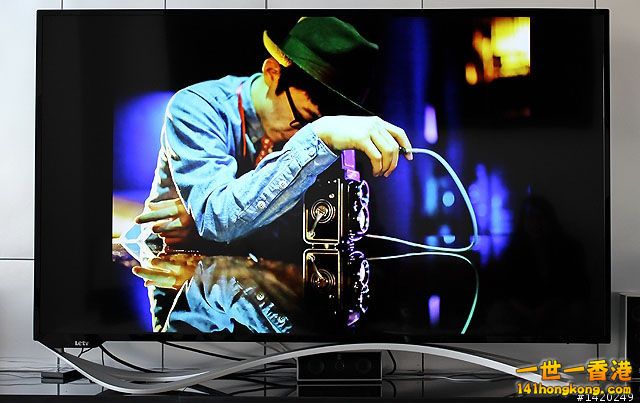

這邊剛好可以開啟準備的高畫質圖片測試一下,樂視Max70螢幕表現沒話說,顏色飽和,
畫質細膩,而且可視角度相當大,這塊搭載十代線UV²A技術的SDP面板在亮度、對比跟飽和度上效果令人滿意。
當然每個人的視覺喜好不同,使用者還是可以到圖像設定中調整顯示效果來達到自己喜歡的畫面。
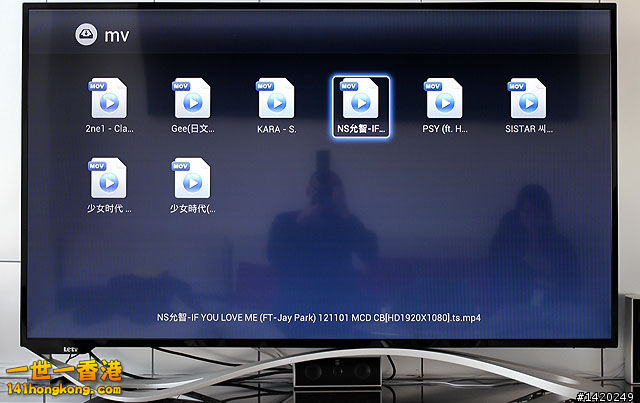
接著來看看視頻的部份吧,我也準備了一些1080P的影片,來測試看看Max70對這些Full HD影像的播放流暢度。

實際測試1080P的Mv播放當然沒問題,以Max70的硬體來說也算是上一代旗艦智能手機的規格了,
播放1080P的影片本來就綽綽有餘。
以上影片乃youtube提供,與本站無關; 若無法觀看,可查看 原網址。
FULLHD影片播放流暢度也用影片呈現,讓畫面來說話。

覺得MV只有幾分鐘,做不了準嗎?那麼一樣,測試1080P的MKV檔案,檔案大小約為19G。
實際測試播放流暢,而且快轉也一樣是遙控器一放開就立刻接續播放,完全不需要緩衝。
對於媒體播放的效能來說,Max70不需要擔心。而且搭配二代的魔音系統,
聲音呈現也有相當不錯的水準,支援杜比、dts與SRS音效,立體聲效果佳,
低音也有讓我滿意的呈現。
以上影片乃youtube提供,與本站無關; 若無法觀看,可查看 原網址。
1080P 18G的MKV檔案播放流暢度一樣上影片,快轉也是不需要緩衝,一放開就接續播放了。 |
|






